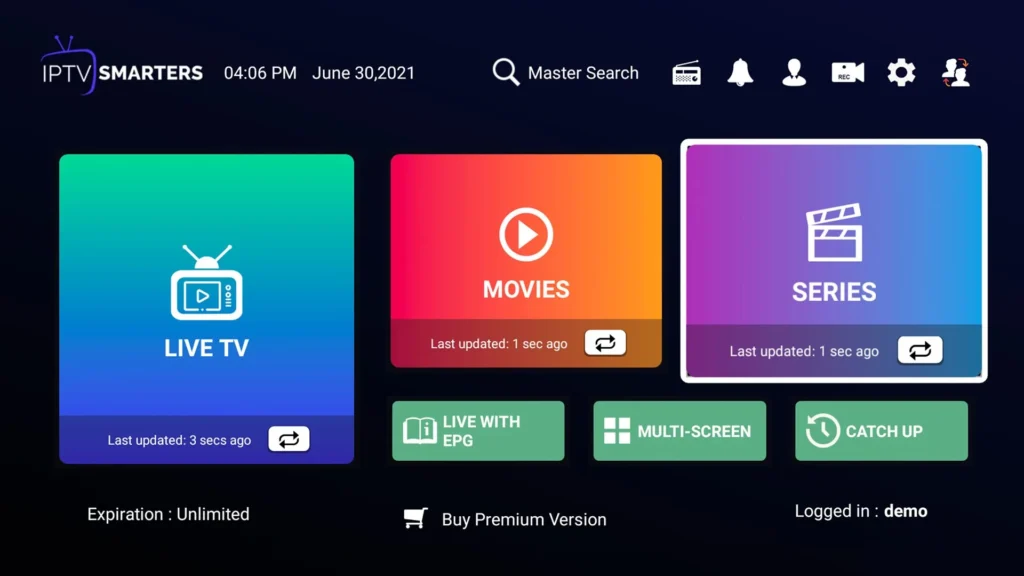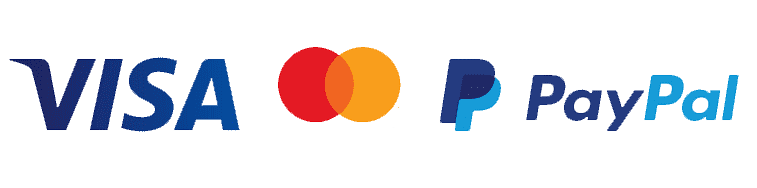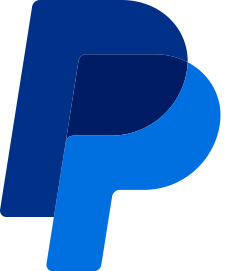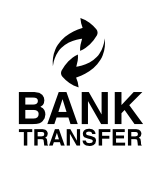Monster Iptv: Installationsguide
Monster Iptv Upptäck hur du får premium IPTV och den bästa IPTV-köptjänsten. Prova IPTV Nordic och unna dig själv
Steg 1: Öppna Google Play Butik.
Steg 2: Sök efter “IPTV Smarters PRO” och installera det.
Steg 3: Öppna IPTV Smarters PRO och klicka på “Logga in med Xtream Codes API”.
Steg 4: Ange Xtream-anslutningsinformationen. I det första fältet, välj ett namn för din lista (det kan vara vilket namn som helst), skriv sedan in ditt användarnamn, lösenord och webbadressen vi gav dig och klicka på LÄGG TILL ANVÄNDARE
Steg 5: Den kommer att ladda ner kanaler och video on demand i cirka 10 sekunder, sedan loggas du in och du kommer att se den här sidan.
Steg 1: Gå till Samsung eller LG Smart TV-appbutiksskärmen och sök efter appen “IBO Player”. Om appen inte visas på huvudskärmen kan du behöva leta efter den i Alla appar eller uppdateringar. Om du fortfarande inte kan hitta den, vänligen kontakta oss.
Steg 2: Starta “IBO Player” och anteckna “Enhets-ID” och “Enhetsnyckel” som visas på skärmen.
Steg 3: Navigera till https://iboiptv.com/device/login och ange enhets-ID och enhetsnyckel som du skrev ner i det första steget och klicka sedan på “Logga in”.
Steg 4: Klicka på knappen “Lägg till XC-spellista” och ange din Xtream-anslutningsinformation (kontrollera din e-post för dessa detaljer). Ange användarnamn, lösenord och värd (URL för Xtream Connection Server). Klicka på Spara.
Steg 5: Gå sedan tillbaka till IBO Player-appen och välj Uppdatera för att ladda om spellistorna. Namnet på spellistan ska då visas.
Steg 1: Öppna Google Play Butik.
Steg 2: Sök efter “IPTV Smarters PRO” eller “Smarters Player Lite” och installera det.
Steg 3: Öppna IPTV Smarters PRO och klicka på “Logga in med Xtream Codes API”.
Steg 4: Ange Xtream-anslutningsinformationen. I det första fältet, välj ett namn för din lista (det kan vara vilket namn som helst), skriv sedan in ditt användarnamn, lösenord och webbadressen vi gav dig och klicka på “Lägg till användare”.
Steg 5:
Det kommer att ladda ner kanaler och video on demand i cirka 10 sekunder, sedan loggas du in och du kommer att se den här sidan.
Användning: GSE smart IPTV
GSE Smart IPTV-applikationen är tillgänglig för iPhone, iPad, tvOS och Mac OS X. Du kan ladda ner den från App Store. Ladda ner för iOS-enheter: apps.apple.com
Steg 1: Navigera till XTREAM CODES API.
Steg 2: Tryck på +-ikonen för att lägga till en ny XTREAM-KOD-lista.
Steg 3: Ange Xtream-databasinformationen. I det första fältet väljer du ett namn för din lista (det kan vara vilket namn som helst), skriv sedan in ditt användarnamn, lösenord och webbadressen vi angav. Aktivera automatisk EPG-uppdatering och klicka på REGISTRERA.
Steg 4: Gå in i den skapade listan och titta på filmer och live-TV-kanaler.
Håll muspekaren över sökalternativet från enhetens startskärm.
Steg 1: Först installerar vi Downloader-appen
Denna app hjälper dig att ladda ner IPTV Smarter på FireStick (eftersom webbläsarnedladdningar inte är tillåtna).
Steg 2: Klicka på knappen Sök > Sök på startskärmen för FireStick
Steg 3: Skriv appens namn (som är Downloader)
Klicka på alternativet Downloader när det visas i sökresultaten.
Välj nedladdningsikonen på nästa skärm och ladda ner och installera appen.
Steg 4: Gå tillbaka till startskärmen för FireStick efter installation av Downloader-appen
Klicka på Inställningar i menyraden
Steg 5: I Inställningar, välj alternativet My Fire TV
Steg 6: När alla följande alternativ visas på nästa skärm, klicka på Downloader Options
Steg 7: Klicka på Installera från okända appar
Steg 8: Klicka på Downloader för att ändra statusen till PÅ
Med detta har du konfigurerat FireStick-inställningarna för att tillåta installation av Smarters IPTV och andra tredjepartsapplikationer. Följ stegen nedan:
Steg 9: Nu kan du öppna Downloader-appen
När du startar den här appen första gången visas en rad meddelanden. Ignorera dem tills du ser följande skärm
På den här skärmen måste du klicka på URL-textrutan på höger sida (se till att alternativet Hem i den vänstra menyn är valt) där det står “http://”
Steg 10: Fortsätt och ange följande sökväg i det här fönstret: https://bit.ly/mainsmart
Klicka på GÅ
Steg 11: Vänta en minut eller två tills IPTV Smarter laddas ner på din FireStick-enhet.
Steg 12: När nedladdningen är klar kör Downloader-appen APK-filen och installationen börjar.
Klicka på Installera
Steg 13: Vänta tills installationen är klar
Steg 14: Installationen avslutas med meddelandet om den installerade applikationen
Nu kan du klicka på ÖPPNA och börja använda IPTV Smarters.
Jag rekommenderar att du väljer KLAR så att du kan ta bort APK-filen först och spara utrymme på FireStick-lagringen
Steg 15: Om du klickade på KLAR ovan kommer du tillbaka till nedladdningsgränssnittet.
Klicka på Ta bort
Stor! Du har nu IPTV Smarters-appen på FireStick.
Steg 16: Starta Nordic IPTV Smarters på Firestick antingen genom att gå till avsnittet Dina appar och kanaler eller genom att trycka och hålla ned hemknappen och sedan välja appar på nästa skärm.
Steg 17: Scrolla ner så ser du att appen visas längst ner på skärmen. Tryck på väljarknappen för att starta den.
Steg 18: När du startar den för första gången kommer du att bli ombedd att acceptera användarvillkoren, klicka bara på knappen “Acceptera”
Steg 19: När du är klar kommer du att bli ombedd att lägga till en användare. För att göra detta klickar du helt enkelt på knappen Lägg till användare.
Steg 20: På nästa skärm kommer du att se flera alternativ för att logga in på Smarters Pro. Du bör nu välja att ansluta till Xtreme Codes API, vilket är den snabbaste metoden.
Steg 21: Efter det kommer du att märka att flera fält visas och du måste fylla i dem enligt följande:
Valfritt namn: Skriv in ditt användarnamn.
Användarnamn: Ange användarnamnet från säljaren.
Lösenord: Det tillhandahålls också av IPTV Nordic.
URL: Kopiera helt enkelt portalens URL från leverantören och klistra in den här.
Steg 22: När du har fyllt i alla fält klickar du på knappen “Lägg till användare” så skapas en ny profil.
Steg 23: Efter det kommer du att märka att användaren är listad på din skärm, så klicka på användaren du skapade.
Steg 24: På nästa skärm står det Laddar ner livekanaler, filmer och TV-serier så vänta ett tag tills det är klart.
Steg 25: När nedladdningen är klar visas ett enkelt gränssnitt med alternativ för livekanaler, filmer och tv-serier och andra. Nu behöver du bara välja ett av dessa alternativ och innehållet som är tillgängligt i den kategorin kommer att visas.
This tutorial will guide you through the simple and effective steps of installing your Mag (250/254/256…).
Step 1: When the case is charging, the main portal screen will appear. Then, click on “settings”, and press the “SETUP/SET” button on the remote control.
Step 2: Then tap “System Settings” and click “Servers”.
Step 3: Click “Servers”.
Step 4: Choose and tap on the “Portals” option.
Step 5: In the “Portal 1 Name” line, enter a portal name and in the “Portal 1 URL” line, enter the portal URL.
Therefore, for the activation of our IPTV subscription on your MAG box, you must send us with your order the MAC address which can be found on the label behind the box, the activation is done entirely remotely, just after the Activation, we will send you a URL link that you must put on your PORTAL, as in the photo below:
Step 6: Finally, when you are done, select and click “OK” to save the changes.
Step 7: Click “EXIT” on the remote after saving the settings.
Step 8: Therefore, you need to restart the box. Choose the “OK” option for the changes to be applied.